Aby zainstalować grę na laptopie, wystarczy wykonać kilka prostych kroków. W pierwszej kolejności należy wybrać odpowiednią platformę do pobierania gier, taką jak Steam, GOG lub Epic Games Store. Te platformy oferują szeroki wybór gier oraz różne metody zabezpieczeń, co ułatwia ich instalację i zarządzanie. Po zainstalowaniu klienta danej platformy, wystarczy zalogować się na swoje konto i wybrać grę, którą chcemy zainstalować.
Warto pamiętać, że proces instalacji może się różnić w zależności od źródła, z którego pochodzi gra. Jeśli zdecydujesz się na instalację z płyty CD/DVD, potrzebny będzie zewnętrzny napęd optyczny. Dodatkowo, przed przystąpieniem do instalacji, należy upewnić się, że laptop spełnia wymagania systemowe gry. W razie jakichkolwiek problemów, dostępne są różne źródła pomocy technicznej, które mogą pomóc w rozwiązaniu napotkanych trudności. Najistotniejsze informacje:- Wybór platformy do pobierania gier jest kluczowy dla łatwej instalacji.
- Popularne platformy to Steam, GOG i Epic Games, każda z różnymi funkcjami.
- Instalacja gier z platformy jest zazwyczaj prostsza niż z płyty CD/DVD.
- Prędkość pobierania gry zależy od szybkości łącza internetowego.
- Sprawdzenie wymagań systemowych jest niezbędne przed instalacją gry.
- W przypadku problemów, warto skorzystać z pomocy technicznej dostępnej na platformach.
Jak wybrać odpowiednią platformę do instalacji gier na laptopie
Wybór odpowiedniej platformy do instalacji gier na laptopie jest kluczowy dla zapewnienia sobie łatwego dostępu do ulubionych tytułów. Istnieje wiele opcji, ale trzy najpopularniejsze to Steam, GOG i Epic Games Store. Każda z tych platform ma swoje unikalne cechy, które mogą wpływać na doświadczenia graczy. Zrozumienie ich różnic pomoże Ci podjąć świadomą decyzję.
Platformy te oferują różne metody zabezpieczeń, a także różnorodność gier w swoich bibliotekach. Steam jest znany z ogromnej bazy gier i licznych promocji, GOG kusi graczy brakiem zabezpieczeń DRM, a Epic Games Store oferuje ekskluzywne tytuły oraz darmowe gry co tydzień. Wybór platformy powinien zależeć od Twoich preferencji dotyczących gier oraz sposobu, w jaki zamierzasz je instalować i zarządzać nimi.Porównanie popularnych platform do gier: Steam, GOG, Epic Games
Steam to najstarsza i najpopularniejsza platforma do gier, która oferuje ogromną bibliotekę gier, od niezależnych tytułów po wielkie hity. Użytkownicy cenią sobie łatwość obsługi oraz funkcje społecznościowe, takie jak czaty i grupy. Jednak niektórzy krytykują Steam za wysokie ceny gier oraz częste problemy z serwerami w czasie dużych promocji.
GOG, znany wcześniej jako Good Old Games, wyróżnia się tym, że oferuje gry bez zabezpieczeń DRM. Dzięki temu użytkownicy mogą pobrać swoje gry i grać w nie offline, co jest dużym plusem dla wielu graczy. GOG często oferuje klasyki gier, które są trudno dostępne na innych platformach. Z drugiej strony, jego biblioteka gier jest mniejsza niż ta na Steamie.
Epic Games Store, będący nowym graczem na rynku, przyciąga uwagę dzięki darmowym grom i ekskluzywnym tytułom, które są dostępne tylko na tej platformie. Użytkownicy mogą cieszyć się nowymi grami co tydzień bez żadnych kosztów. Jednak, w porównaniu do Steam i GOG, Epic Games Store wciąż ma ograniczoną bibliotekę gier oraz mniej funkcji społecznościowych.
| Platforma | Biblioteka gier | Metoda zabezpieczeń | Promocje |
| Steam | Ogromna | DRM | Częste |
| GOG | Średnia | Brak DRM | Okazjonalne |
| Epic Games Store | Rośnie | DRM | Darmowe co tydzień |
Jak pobrać i zainstalować grę na laptopie z platformy
Aby pobrać i zainstalować grę na laptopie, musisz najpierw zalogować się na wybraną platformę, taką jak Steam, GOG czy Epic Games Store. Po zalogowaniu, przejdź do biblioteki gier, gdzie znajdziesz listę dostępnych tytułów. Wybierz grę, którą chcesz zainstalować, a następnie kliknij przycisk „Zainstaluj”. Proces ten jest zazwyczaj prosty i intuicyjny, co sprawia, że nawet początkujący użytkownicy nie powinni mieć problemów z jego realizacją.
Warto jednak pamiętać, że czas pobierania gry może się różnić w zależności od szybkości Twojego łącza internetowego. Może to zająć od kilku minut do kilku godzin, zwłaszcza w przypadku większych gier. Po zakończeniu pobierania gra zostanie automatycznie zainstalowana na Twoim laptopie, a Ty będziesz mógł rozpocząć rozgrywkę. Upewnij się, że masz wystarczająco dużo miejsca na dysku, aby uniknąć problemów z instalacją.
Proces instalacji gry z biblioteki Steam na laptopie
Instalacja gry z biblioteki Steam jest prosta. Po zalogowaniu się na swoje konto, przejdź do sekcji „Biblioteka”, gdzie znajdziesz wszystkie swoje gry. Wybierz tytuł, który chcesz zainstalować, a następnie kliknij przycisk „Zainstaluj”. Steam automatycznie pobierze i zainstaluje grę, a postęp możesz śledzić w oknie klienta. Po zakończeniu instalacji gra będzie dostępna w Twojej bibliotece, gotowa do uruchomienia.
Instalacja gier z GOG i Epic Games: różnice i podobieństwa
Instalacja gier z GOG i Epic Games jest również dość prosta, ale różni się od procesu na Steamie. W GOG, po zalogowaniu się, przejdź do zakładki „Moje gry”, gdzie znajdziesz dostępne tytuły. Kliknij „Pobierz” obok wybranej gry, a plik instalacyjny zostanie pobrany na Twój komputer. Następnie wystarczy uruchomić plik, aby zainstalować grę. GOG nie wymaga stałego połączenia z internetem, co jest dużym plusem.
W przypadku Epic Games, proces jest podobny, ale z pewnymi różnicami. Po zalogowaniu się, przejdź do zakładki „Biblioteka”, wybierz grę i kliknij „Zainstaluj”. Epic Games Store automatycznie pobierze i zainstaluje grę, ale wymaga aktywnego połączenia z internetem podczas instalacji. Obie platformy oferują różne tytuły, więc warto sprawdzić, która z nich ma więcej interesujących dla Ciebie gier.
| Platforma | Proces instalacji | Wymagania |
| Steam | Proste, automatyczne pobieranie | Wymaga konta Steam |
| GOG | Pobieranie pliku instalacyjnego | Brak DRM, offline |
| Epic Games | Automatyczne pobieranie | Wymaga konta Epic Games |
Czytaj więcej: Co z laptopami dla nauczycieli? Sprawdź, jak uzyskać bon na laptopa
Jak zainstalować grę na laptopie z płyty CD/DVD
Instalacja gier z płyty CD/DVD na laptopie może być nieco bardziej skomplikowana niż pobieranie ich z platformy cyfrowej. Jeśli Twój laptop nie ma wbudowanego napędu optycznego, będziesz potrzebować zewnętrznego napędu optycznego, który można podłączyć przez port USB. Po podłączeniu napędu, włóż płytę z grą do napędu i poczekaj, aż system wykryje dysk. W większości przypadków pojawi się okno instalacyjne, które poprowadzi Cię przez proces instalacji.
Jeśli okno instalacyjne się nie pojawi, możesz otworzyć „Mój komputer” lub „Ten komputer” i ręcznie kliknąć na ikonę napędu, aby rozpocząć instalację. Następnie postępuj zgodnie z instrukcjami na ekranie, aby zainstalować grę. Pamiętaj, aby sprawdzić, czy masz wystarczająco dużo miejsca na dysku, ponieważ niektóre gry mogą zajmować sporo miejsca. W przypadku gier, które wymagają wprowadzenia klucza seryjnego, upewnij się, że masz go pod ręką, aby móc aktywować grę po zakończeniu instalacji.
Wykorzystanie zewnętrznego napędu optycznego do instalacji
Użycie zewnętrznego napędu optycznego do instalacji gier jest prostym procesem. Po podłączeniu napędu do laptopa, system operacyjny powinien automatycznie go rozpoznać. Włóż płytę do napędu, a następnie otwórz „Mój komputer” lub „Ten komputer”, aby zobaczyć nową ikonę napędu. Kliknij na ikonę, aby uzyskać dostęp do zawartości płyty. W większości przypadków wystarczy kliknąć na plik instalacyjny, aby rozpocząć proces instalacji, postępując zgodnie z instrukcjami wyświetlanymi na ekranie.
Tworzenie obrazu ISO i montowanie na laptopie
Jeśli nie masz dostępu do napędu optycznego, możesz stworzyć obraz ISO z płyty CD/DVD na innym komputerze, który ma napęd. Istnieje wiele programów, takich jak ImgBurn lub PowerISO, które pozwalają na utworzenie obrazu ISO. Po utworzeniu pliku ISO, przenieś go na laptop, na którym chcesz zainstalować grę. Możesz to zrobić za pomocą pamięci USB lub sieci lokalnej.
Po przeniesieniu pliku ISO, użyj oprogramowania do wirtualnych napędów, takiego jak Daemon Tools lub Virtual CloneDrive, aby zamontować obraz ISO. Po zamontowaniu, system operacyjny traktuje go jak fizyczną płytę, co pozwala na rozpoczęcie instalacji gry. Wystarczy otworzyć „Mój komputer” i kliknąć na zamontowany napęd, aby uruchomić proces instalacji, postępując zgodnie z instrukcjami wyświetlanymi na ekranie.
| Typ działania | Opis |
| Instalacja z płyty CD/DVD | Wymaga zewnętrznego napędu optycznego lub napędu wbudowanego w laptopie |
| Tworzenie obrazu ISO | Wymaga oprogramowania do nagrywania obrazów i przeniesienia pliku na laptop |
| Zamontowanie obrazu ISO | Wymaga oprogramowania do wirtualnych napędów |
Jak sprawdzić wymagania systemowe przed instalacją gry
Sprawdzenie wymagań systemowych przed instalacją gry jest kluczowym krokiem, który może zaoszczędzić wiele frustracji. Każda gra ma określone wymagania dotyczące sprzętu i oprogramowania, które muszą być spełnione, aby gra działała płynnie. Niezależnie od tego, czy korzystasz z platformy Steam, GOG, czy Epic Games, warto poświęcić chwilę na ich przestudiowanie. Wymagania te zazwyczaj obejmują minimalne i zalecane specyfikacje dotyczące procesora, pamięci RAM, karty graficznej oraz przestrzeni dyskowej.
Aby sprawdzić wymagania systemowe, możesz odwiedzić stronę internetową gry lub platformy, z której zamierzasz ją pobrać. W przypadku Steam, wymagania znajdują się w sekcji „Wymagania” na stronie gry. Upewnij się, że Twój laptop spełnia te wymagania, aby uniknąć problemów z wydajnością lub błędami podczas uruchamiania gry. Jeśli Twoje urządzenie nie spełnia wymagań, rozważ aktualizację sprzętu lub poszukiwanie alternatywnych gier, które będą działać na Twoim systemie.
Dlaczego ważne jest, aby znać wymagania sprzętowe gier
Znajomość wymagań sprzętowych gier jest niezwykle ważna, aby zapewnić sobie płynne i przyjemne doświadczenie podczas grania. Jeśli Twój laptop nie spełnia minimalnych wymagań, gra może działać wolno, zawieszać się lub w ogóle nie uruchamiać. To może prowadzić do frustracji, a nawet zniechęcenia do zakupu gry. Ponadto, niektóre gry mogą wymagać specyficznych aktualizacji oprogramowania lub sterowników, aby działały poprawnie, co również powinno być uwzględnione w ocenie wymagań.
Jak zaktualizować sterowniki i oprogramowanie przed instalacją
Aby zapewnić, że Twój laptop jest gotowy do instalacji gry, ważne jest, aby zaktualizować sterowniki oraz oprogramowanie. Możesz to zrobić, odwiedzając stronę producenta swojego sprzętu, gdzie znajdziesz najnowsze wersje sterowników dla karty graficznej, procesora oraz innych komponentów. W przypadku systemu Windows, aktualizacje można również znaleźć w sekcji „Windows Update”. Regularne aktualizowanie sterowników zapewnia lepszą wydajność gier i może rozwiązać wiele problemów związanych z kompatybilnością.
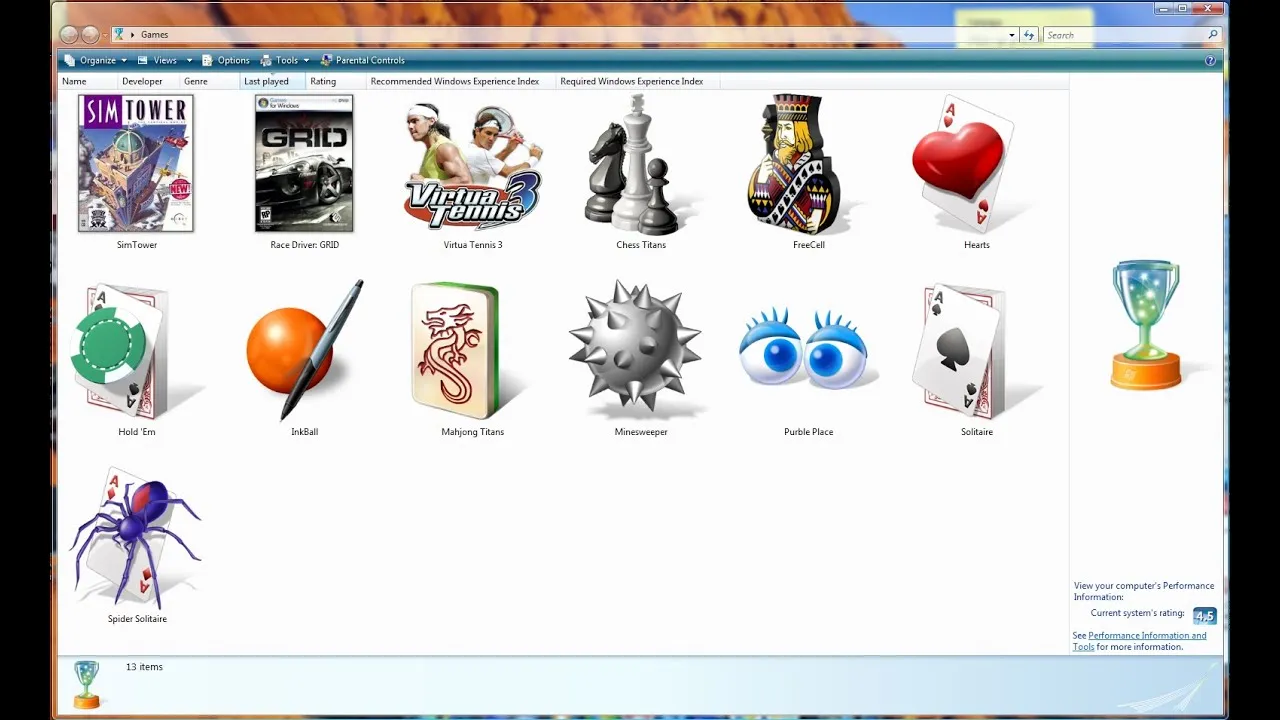
Jak rozwiązywać problemy z instalacją gier na laptopie
Podczas instalacji gier na laptopie mogą wystąpić różne problemy, które mogą uniemożliwić prawidłowe uruchomienie gry. Najczęstsze z nich to błędy związane z kompatybilnością, brakiem miejsca na dysku, problemami z połączeniem internetowym oraz błędami w oprogramowaniu. Zrozumienie, jakie problemy mogą wystąpić, pozwala na szybsze ich rozwiązanie i cieszenie się grą bez zbędnych opóźnień. Warto też pamiętać, że wiele z tych problemów można rozwiązać samodzielnie, korzystając z dostępnych narzędzi i zasobów.
Jednym z pierwszych kroków, które należy podjąć w przypadku problemów z instalacją, jest sprawdzenie, czy laptop spełnia wymagania systemowe gry. Należy również upewnić się, że wszystkie sterowniki są aktualne, a oprogramowanie systemowe jest zaktualizowane. W sytuacji, gdy problemy nadal występują, warto poszukać informacji w Internecie, gdzie można znaleźć fora i grupy dyskusyjne, które mogą pomóc w rozwiązaniu konkretnego problemu. Wiele platform oferuje także sekcje pomocy technicznej, które mogą być przydatne.
Najczęstsze błędy podczas instalacji i jak je naprawić
Podczas instalacji gier na laptopie użytkownicy często napotykają na błędy, które mogą być frustrujące. Na przykład, błąd związany z brakiem miejsca na dysku jest jednym z najczęstszych problemów. Jeśli na dysku twardym nie ma wystarczającej ilości wolnego miejsca, instalacja gry nie powiedzie się. W takim przypadku należy usunąć niepotrzebne pliki lub przenieść je na zewnętrzny nośnik, aby zwolnić miejsce.
Innym częstym problemem jest błąd związany z połączeniem internetowym. Wiele gier wymaga aktywnego połączenia, aby pobrać niezbędne pliki lub zainstalować aktualizacje. W przypadku problemów z Internetem, warto sprawdzić router, a także upewnić się, że nie ma problemów z dostawcą usług internetowych. Dodatkowo, niektóre gry mogą wymagać prawidłowego klucza seryjnego, więc upewnij się, że masz go pod ręką przed rozpoczęciem instalacji.
Gdzie szukać pomocy technicznej w razie problemów
W przypadku trudności z instalacją gier, warto skorzystać z pomocy technicznej oferowanej przez platformy, z których pobierasz gry. Większość popularnych platform, takich jak Steam, GOG i Epic Games, posiada rozbudowane sekcje pomocy, gdzie można znaleźć odpowiedzi na najczęściej zadawane pytania oraz rozwiązania dla typowych problemów. Możesz również skontaktować się z obsługą klienta, aby uzyskać wsparcie.
Oprócz tego, warto odwiedzać fora internetowe i grupy społecznościowe, gdzie inni gracze dzielą się swoimi doświadczeniami i rozwiązaniami. Często można tam znaleźć porady dotyczące konkretnych gier oraz problemów związanych z ich instalacją. Wspólnota graczy jest cennym źródłem informacji i wsparcia, które mogą pomóc w rozwiązaniu napotkanych trudności.
Jak optymalizować wydajność gier na laptopie po instalacji
Po zainstalowaniu gier na laptopie, warto skupić się na optymalizacji wydajności, aby zapewnić sobie jak najlepsze doświadczenia podczas grania. Jednym z kluczowych kroków jest dostosowanie ustawień graficznych w grze. Wiele gier oferuje możliwość zmiany jakości grafiki, co pozwala na zwiększenie płynności rozgrywki na mniej wydajnych urządzeniach. Zmniejszenie detali graficznych, takich jak cienie czy tekstury, może znacząco poprawić wydajność, zwłaszcza w intensywnych scenach akcji.
Kolejnym istotnym aspektem jest regularne aktualizowanie sterowników karty graficznej. Producenci, tacy jak NVIDIA i AMD, często wydają aktualizacje, które poprawiają wydajność gier oraz naprawiają błędy. Użycie dedykowanego oprogramowania, takiego jak GeForce Experience lub Radeon Software, może ułatwić ten proces, automatycznie informując o dostępnych aktualizacjach. Warto również rozważyć optymalizację ustawień systemowych, takich jak wyłączenie zbędnych programów działających w tle, co może dodatkowo zwiększyć wydajność laptopa podczas grania.





